Мультибраузеры и мультиаккаунты. Мультибраузерные решения для Windows.
Всем привет.
Многие из нас сидят в нескольких профилях на сайтах.
Да я и часто работаю с мультиаккаунтами соцсетей и некоторых служб.
Это могут быть социальные сети, почтовые аккаунты и подобные сервисы.
Постоянно выходить с одной учётно записи, логиниться в другую не очень удобно.
А некоторые сайты не любят когда создаются мультиаккаунты или когда их очень много и могут блокировать за это.
Я писал уже статью Мультиаккаунт вконтакте и не только. Сидим с нескольких профилей , но та информация устарела и её мало.
Описанные мною способы, не подойдут для фрода серьёзных партнёрок (для этого используются дорогостоящие продукты), но посидеть в разных профилях соц сетей, постить объявления с кучи страниц сайтов объявлений, собирать бонусы с сайтов где нет серьёзных антифрод систем.
Тут опишу варианты которые использую сам, есть бесплатные так и платные решения.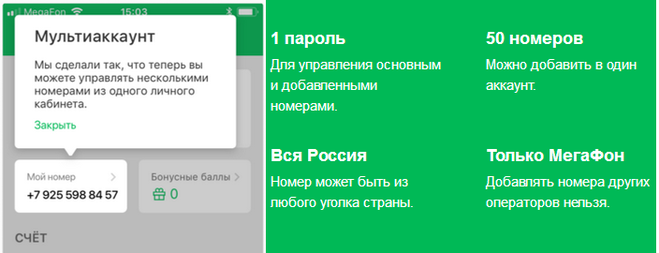
MultiBrowser. Стоящий платный продукт.
Программа которую открыл для себя совсем недавно, ранее использовал только бесплатные продукты которые описаны ниже в статье.
Приобрести софт можно на сайте lizard-program.ru
На самом деле меня заманила недорогая цена и отсутствие абонентской платы.
Преимущества программы:
- это мультибраузер с прокси на каждую вкладку
- Можно настроить отдельный User Agent.
- Импорт Cookies для вкладки (полезно для Twiter и Facebook, ибо они не любят чистых куки).
- Защита от отслеживания через WEB RTC и Flash.
- Для более продвинутых антифрод систем (казино, партнёрки) можно дополнительно приобрести (299 в месяц) расширенный функционал защиты от обнаружения, это изменение отпечатков Canvas, CPU, Audio и тд. Но при работе с соцсетями такое не нужно.
- Можно использовать JS скрипты.
- Есть автозаполнение форм для сайтов. Данные вводятся в настройках и затем можно просто выбрать заполнение на сайте.

Итак.
Взял я этот софт для социальных сетей, яндекса и работе с некоторыми партнёрками.
Думаю, неплохо для тех кто работает с досками объявлений с кучей вкладок.
Единственный минус, с которым я столкнулся — это отсутствие какого либо мануала по софту, приходится разбираться самостоятельно.
Это очень удобно когда в одном открытом окне, можно работать с независимыми друг от друга вкладками.
Есть функция Split View, когда в одном окне вы можете смотреть 2 вкладки.
Да, есть свои изъяны в программе и обновы редко, но можно привыкнуть.
Активация профилей Firefox + Расширения.
Огненная лиса давно полюбилась пользователям за удобства.
Чтобы настроить браузер как мультибраузер, придётся немного подшаманить.
Первым делом вам нужно активировать менеджер профилей. Для этого:
- Нажимаем на ярлык Firefox правой кнопкой мыши и выбираем пункт «Свойства»
- Выбираем вкладку ярлык.

- В поле «Объект» дописываем -p . Должно получиться примерно так. «C:\Program Files\Mozilla Firefox\firefox.exe» -p
- Нажимаем применить и закрываем окно.
Если всё правильно сделали, при нажатии на ярлык откроется менеджер профилей. Чтобы создать новый профиль, нужно нажать «Создать» и вводите имя профиля. Называйте профили так чтобы не путаться. Например, сидите в ВК называйте профиль по имени профиля ВК и тд.
Теперь создав профили, можно заходить в тот или иной профиль, у каждого будет свой раздельный кэш.
Доработка Firefox.
Думаю, многие понимают что этого мало. В каждом профиле, могут потребоваться установка прокси и юзер агента.
Менять прокси стандартными настройками не очень удобно. В этом помогут нам расширения.
- Открываем «Меню» справа в верху.
- Пункт «Дополнения».
- Нам нужно установить из магазина «FoxyProxy Standard» помогает установить прокси и «User-Agent Switcher and Manager» позволяет менять юзер агент браузера, можно как свой так и предустановленный.
 (расширения можно другие, я привёл примеры которые использую сам).
(расширения можно другие, я привёл примеры которые использую сам). - Нам нужно будет установить эти расширения во всех ваших профилях.
Как запустить сразу несколько профилей Firefox.
Мы не можем запустить несколько профилей сразу. Если запустили один профиль, то менеджер профилей закрывается и не откроется пока его не закроете.
Но выход есть.
- Введите в строку поиска about:profiles
- Откроется вкладка с профилями.
- Находите нужные профили и рядом с ними нажимаете «Запустить ещё один браузер с этим профилем».
- Каждое окно которое вы запустить будет работать независимо друг от друга. Можете спокойно переключаться по окнам и работать.
А можно, создать запасной ярлык для Firefox и в свойствах ярлыка, в поле объект дописать about:profiles, получится «C:\Program Files\Mozilla Firefox\firefox.exe» about:profiles, откроется вкладка профилей где вы запустите нужные профили.
На этом думаю настройку Firefox можно закончить.
Единственный минус, сайты могут видеть какие у вас расширения и если стоит минимальная антифрод защита, то могут заметить подвох.
Антидетект браузер Sphere.
Речь пойдёт про бесплатный продукт который можно скачать на сайте sphere.tenebris.cc.
После скачивания, вам просто нужно распаковать браузер в любую папку.
При запуске, программа попросить ввести пароль для защиты браузера от посторонних, чтобы никто кроме вас не мог пользоваться.
Преимущества Sphere antidetect.
- Можете создать несколько профилей (до 10)
- Возможна работа через Прокси, SSH туннели, TOR, TOR+SSH. Настраивается при создании профиля.
- У каждого профиля, свой юзер агент и настройки такие как расширение экрана и тд. (ставится по умолчанию, менять на бесплатной версии нельзя, но всё равно это мощное решение).
- Вы можете установить свой часовой пояс и страну в каждом профиле. Рекомендуется устанавливать той страны, которой у вас прокси.

В целом неплохое решение как бесплатный мультибраузер и антидетект. А если вам не хватает 10 профилей, можно установить ещё программу в другую папку и тогда будет работать отдельно, со своими профилями.
Из минусов, в некоторых профилях, страницы соц сетей могут съезжать и не получится нормально использовать. Только менять профиль.
Но если вам просто посидеть в ВК в нескольких аккаунтах, лучше использовать решение с Firefox.
Браузер Google Chrome (и подобные) + расширения.
Не обойдём внимание данный продукт для тех кто любит гугл хром.
К сожалению, толковых решений я не нашёл, то что нашёл баловство.
Здесь нам помогут расширения. А именно:
- SessionBox . Расширение позволит создавать профили в одном окне, с разным кэшем. (не стоит регистрировать учётную запись, используйте стандартную гостевую). Зарегистрированная заставит покупать и дать ограничения.
- Proxy SwitchyOmega . Позволяет менять прокси. Увы, прокси будет работать на все вкладки, по этой причине так себе решение.

User-Agent Switcher. (вводится именно так, потому что много с одинаковым названием. У меня был третьим в предложенных). Смена юзер агента, можно поставить свой.
Заключение.
Это все продукты с которыми я на текущий момент работаю для работы с мультиаккаунтами.
А у вас есть какие либо интересные решения для работы? Если что, готов рассмотреть все варианты.
добавление профиля на разных гаджетах
Мультиаккакунт необходим тем абонентам, которые в Телеграме ведут личную и корпоративную переписку. Подобная опция дает возможность пользователю не смешивать приватную жизнь и работу. До недавнего времени юзерам приходилось прибегать к уловкам, чтобы полноценно вести дела на нескольких платформах. Рассмотрим, как на различных устройствах создать второй аккаунт в Телеграме. Разберемся, как пользоваться несколькими учетными записями одновременно.
СОДЕРЖАНИЕ СТАТЬИ:
Для чего нужен мультиаккаунт в Telegram
Создание второго профиля в Телеграме дает возможность дифференцировать приватную переписку с друзьями и рабочие процессы. На одном аккаунте пользователь ведет переговоры с коллегами и партнерами, на другом – общается с друзьями и близкими.
На одном аккаунте пользователь ведет переговоры с коллегами и партнерами, на другом – общается с друзьями и близкими.
Разработчики Телеграма установили лимит на количество каналов юзера, в которых он может быть администратором, до 8 единиц. Но некоторым пользователям для полноценного ведения бизнеса этого недостаточно. Приходится делать второй аккаунт, чтобы увеличить число каналов до 16 (по 8 на каждом профиле).
Как установить два аккаунта
Максимальное количество аккаунтов, которые один пользователь может завести в Телеграме – не более 3. Для различных гаджетов алгоритм добавления учетной записи слегка отличается.
Android
Чтобы зарегистрировать несколько профилей на телефоне, понадобится еще одна SIM-карта. Привязать их к одному модулю не получится.
Порядок действий:
- Войдите в приложение. Откройте главное меню. Напротив номера телефона тапните на галочку.
- На экране появится строка «Добавить аккаунт».

- Введите номер телефона со второй SIM-карты, авторизуйтесь.
В течение нескольких минут на мобильный придет код активации.
Другой способ регистрации второго профиля для Андроида более долгий. Через App Store или Play Market установите приложение Telegram X, а затем оформите новую учетную запись.
iPhone
Алгоритм регистрации второго профиля для владельцев смартфонов, разработанных корпорацией Apple:
- Войдите в Телеграм. Кликните на свое имя.
- В появившемся окне выберите строку «Добавить аккаунт».
- Введите телефонный номер, укажите страну проживания.
- В течение нескольких минут придет код активации.
Таким способом на айфоне можно заводить не более 3 профилей.
Компьютер
Хоть в десктопной версии Телеграма нет функции создания второго аккаунта, существует несколько приемов, позволяющих обойти это ограничение:
- Скачивание приложений из разных источников.
 Этот способ подходит лишь для пользователей Windows. Скачайте Телеграм не только из официального сайта, а также из магазина приложений Microsoft Store. Установленные на комп программы будут работать синхронно, но независимо друг от друга. Единственный недостаток данного метода – не получится завести более 2 учетных записей.
Этот способ подходит лишь для пользователей Windows. Скачайте Телеграм не только из официального сайта, а также из магазина приложений Microsoft Store. Установленные на комп программы будут работать синхронно, но независимо друг от друга. Единственный недостаток данного метода – не получится завести более 2 учетных записей. - Копирование файла. Войдите в папку, через которую на ПК был установлен Телеграм. Найти ее можно здесь: C:\Users\Имя_пользователя\AppData\Roaming\Telegram Desktop. В ней же, изменив имя, создайте новую папку и скопируйте файл Telegram.exe.
Чтобы не возникало путаницы, ярлык разместите на рабочем столе. Этот способ позволяет запускать несколько профилей. Каждый из них – автономный обладатель полного набора опций.
- Веб-версия приложения Телеграм. Способ простой, но малофункциональный. Веб-версия не позволяет совершать звонки. Кроме того, браузер придется держать включенным постоянно. В полной мере насладиться работой двух профилей смогут лишь пользователи Windows
Количество новых запущенных приложений зависит от производительности и операционной системы компьютера.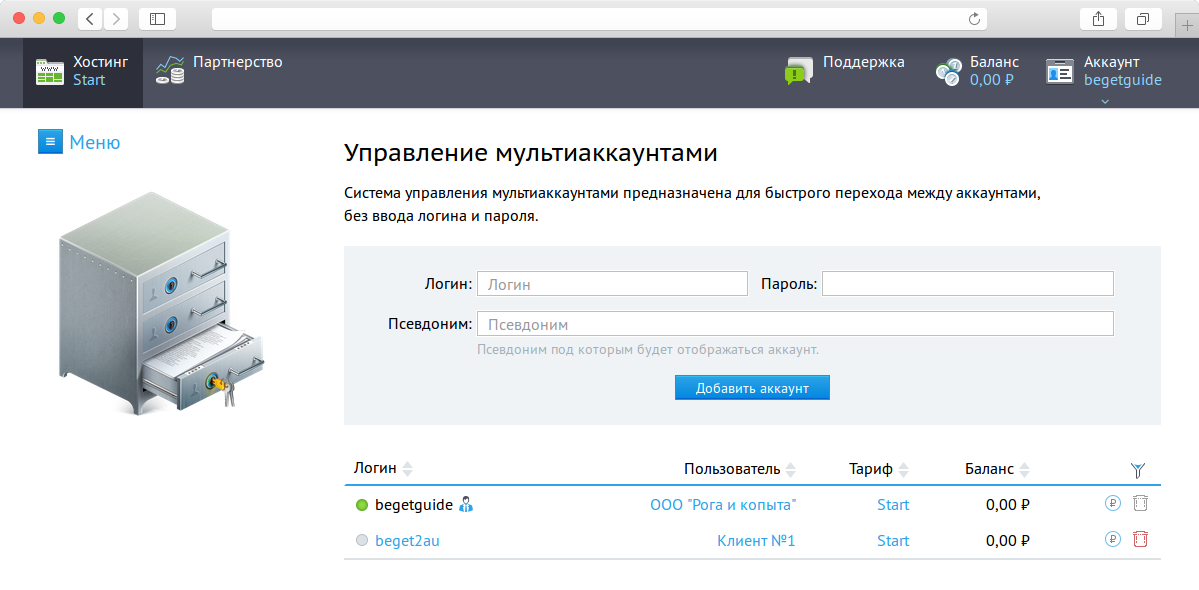
Как пользоваться несколькими аккаунтами одновременно
Чтобы не запутаться на каком профиле (рабочем или личном) ведете беседу, смотрите на вкладку «Настройки». В правом нижнем углу отображается ава активного аккаунта.
Переключение между аккаунтами
Регламент перехода между аккаунтами на различных мобильных устройствах практически идентичен. Порядок действий:
- Войдите в приложение.
- Кликните на три линии в левом верхнем углу. Откроется главное меню.
- Тапните на галочку, которая расположена напротив имени пользователя.
- Выберите нужный профиль. Активный аккаунт помечен зеленым кружком.
Нажав на поле рядом с фотографией, скройте перечень учетных записей.
Настройка контактов
Чтобы настроить созданные профили, необходимо активировать телефонную книгу. Алгоритм действий:
- Откройте свою страницу, войдите в главное меню.
- Кликните на «Настройки». Выберите пункт «Конфиденциальность».

- Найдите строку «Синхронизировать контакты», переведите бегунок вправо.
Кроме того, в каждой учетной записи пользователь может менять фото, тему приложения, добавлять или убирать информацию о себе.
Получение уведомлений
Входящие сообщения доставляются через Push-уведомления. Если в Телеграм добавлено более одного профиля, рядом с учетной записью отображается информация, на какой аккаунт они пришли. Чтобы просмотреть чаты на втором профиле, войдите в меню, выберите «Настройки». Тапните на аватарку дополнительного профиля.
Какие проблемы могут возникнуть при входе через второй аккаунт в Телеграм?
Из-за повышенной защиты мессенджера периодически возникают трудности со входом в учетную запись. Сбои в системе, с которыми чаще всего сталкиваются пользователи сети Телеграм:
- описание – редактируя профиль, юзер внес лишние символы, поэтому не смог попасть в аккаунт;
- код – при слабом сигнале работоспособность сети падает, из-за чего данные обрабатываются некорректно;
- тип – создание групповых чатов с большим числом участников может нарушить буквенно-цифровое обращение.

В большинстве случаев для решения проблемы достаточно переустановить приложение. Для этого необходимо удалить Телеграм из устройства, загрузить его заново и авторизоваться. Если после проведенных манипуляций войти во второй аккаунт не удалось, следует обратиться в службу поддержки.
Мультиаккаунты в казино, это опасно?
Сложно даже представить, насколько много аккаунтов каждый день создается в онлайн казино.
Помимо того, что игровые сайты активно рекламируются, некоторые клиенты пытаются повторно пройти регистрацию, например, для сбора бонусов. С одной стороны это отличная хитрость, но владельцы казино не дураки.
Мультиаккаунты в казино, это опасно? Конечно, так как в правилах каждого игрового сайта четко прописано, что создавать больше одного аккаунта запрещено.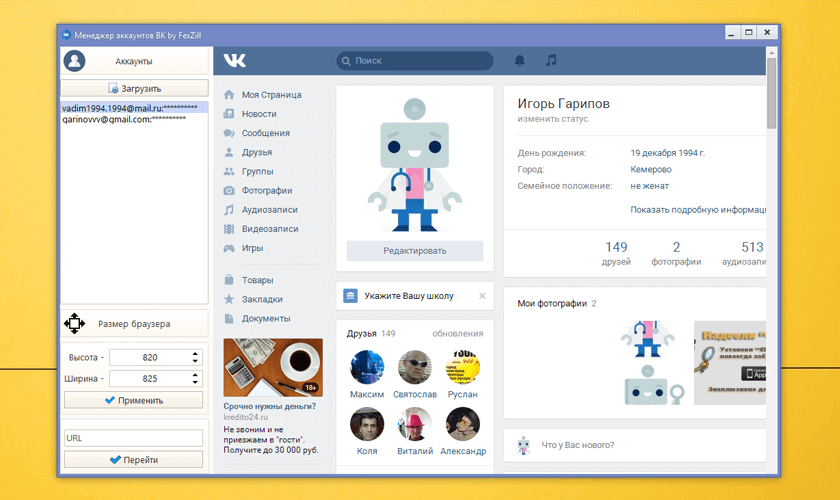 Значит, нет шанса ещё раз воспользоваться бонусами для новичков? Шанс есть, но придется идти на риски, хотя они могут быть оправданы.
Значит, нет шанса ещё раз воспользоваться бонусами для новичков? Шанс есть, но придется идти на риски, хотя они могут быть оправданы.
Можно ли повторно регистрироваться в казино?
Вы можете создать себе сколько угодно профилей, иногда даже разрешается с них играть и пополнять баланс, а вот когда придет время выводить средства, вам напомнят о нарушении правил. С такими ситуациями доводилось сталкиваться огромному количеству новичков, которые хотели стать бонус хантерами.
Есть казино онлайн с бездепозитными бонусами, но чтобы их выводить, нужно сначала отыграть всю сумму несколько раз. Может быть, хотя бы раз повезет и удастся отыграть деньги – на это надеются люди и создают новые профили, не изучая правил использования казино.
Что будет за мультиаккаунты?
Может быть, есть такие игровые сайты, на которых установлены штрафы за создание более одного аккаунта, но в большинстве случаев – это полная блокировка.
Никакие отговорки, что кто-то из членов вашей семьи тоже играет или, что случайно попал IP адрес при динамичной смене, не помогут, правила для всех одинаковые.
Даже если вы потеряли данные от старого профиля и решили заново зарегистрироваться, вам придется обращаться к администрации, а ещё лучше использовать восстановление аккаунта. Чтобы подобных проблем не возникало, заведите документ, в котором будете хранить все свои логины и пароли.
Как сделать мультиаккаунт и не спалиться?
Если вас не пугают возможные наказания за повторные регистрации, и вы готовы рискнуть, можете попробовать, воспользоваться хитрыми способами.
Сразу хотелось бы сказать, что входа через другой IP вам не поможет, так как отслеживается не только эта информация. Определяется устройство, с которого вы заходите в сеть.
Безопасный способ создания мультиаккаунта – это использование других устройств и подключений к интернету.
Например, если у вас есть мобильный телефон, войдите в сеть через провайдера сотовой связи, регистрируйтесь и играйте. Никто не сможет определить, что человек играет с компьютера и телефона.
Единственный минус – это необходимость подтверждения данных. Почти во всех казино нужно вводить и подтверждать паспортные данные, чтобы заказать выплату. Естественно, вы не сможете указать одну и ту же информацию, поэтому вам придется искать знакомых, которые согласятся предоставить вам данные.
Почти во всех казино нужно вводить и подтверждать паспортные данные, чтобы заказать выплату. Естественно, вы не сможете указать одну и ту же информацию, поэтому вам придется искать знакомых, которые согласятся предоставить вам данные.
Всем любителям азартных игр мы рекомендуем играть по-честному с самыми известными казино – Вулкан, Джекпот, Golden Fishka.
Бонусы в казино бывают весьма выгодными, но лучше не пытаться создавать мультиаккаунты для их сбора. Есть большие риски, что вы не только лишитесь бонусов, но и потеряете всё, что введете на свой счет.
Вам также будет интересно:
— Казино заблокировано, что делать?
— Казино не выплачивает деньги, что делать?
— Проверяй казино, перед внесением депозита
Как правильно создавать мульти-аккаунты | Заработать Биткоины
Опубликовано Den AutoBot в
Верный способ увеличить доход от ботов – запустить их в большом количестве.
Для этого нужно использовать мульти-аккаунты (множественные регистрации) на кранах и разные крипто-кошельки. Но для одного IP-адреса доступен сбор только на один кошелёк. Чтобы обойти эту защиту надо использовать качественные прокси (смена IP)
Если кратко, всё сводится к нескольким простым шагам
1. Купить индивидуальный прокси
2. Создать под него новых ботов при помощи ПрофиБот2
3. Установить по видео инструкции защиту от обнаружения мульти-аккаунтов (доступ к статье только для ботоводов)
4. Зарегистрировать новые аккаунты на сервисах и кранах
5. Заполнить данные в ботах (в файлах settings)
Главное правило при регистрации мульти-аккаунтов на кранах и сервисах микроплатежей (Expressfaucet, Coinpot) – одна регистрация под один IP (прокси), при нарушении возможен бан (блокировка аккаунта) и невозможность работы с данным краном.
Как правильно создавать мульти-аккаунты на кранах
1). Придумайте сразу систему, куда будете записывать данные от ботов.
Предлагаю для этого Таблицы Google или Excell. Вот такую таблицу я использую для записи, можете скопировать к себе – перейти к таблице
Скопируйте её к себе или скачайте
2). Подготавливаем кошельки под каждый прокси. При этом кошельки не надо постоянно получать на разных IP. Создавайте новые адреса в одном месте со своего ПК без использования прокси.
Очень подробно про кошельки расписано в этой ветке форума
Для Bitcoin удобен кошелёк Electrum.org – адреса кошельков для получения криптовалюты можно открыть в неограниченном количестве.
Для альткоинов (DOGE, LTC, BCH) используйте сервис Cryptonator – для одного аккаунта доступно 10 кошельков. Биткоин тоже там можно открыть.
Альтернативный адрес для Криптонатор, если основной заблокирован https://rf.cryptonator.com/
В первую очередь интересны валюты BTC, DOGE, LTC, BCH, ETH, DASH, ZEC
3).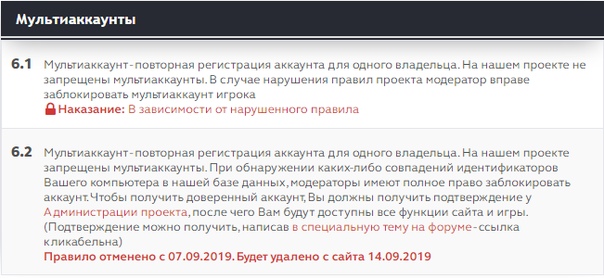 Для каждой новой серии ботов на прокси – я создаю новый email (рекомендую зарубежные сервисы, проще всего outlook.live.com, но для Coinpot кранов лучше всего подходит Gmail)
Для каждой новой серии ботов на прокси – я создаю новый email (рекомендую зарубежные сервисы, проще всего outlook.live.com, но для Coinpot кранов лучше всего подходит Gmail)
При создании новой почты, сразу поставьте в настройках переадресацию всех писем на одну почту. Таким образом Вам не придётся каждый раз входит в разные почтовые аккаунты.
4). Оформляю на этот e-mail аккаунты в FaucetHub, Coinpot. Cоздаю аккаунты в кранах с регистрацией. Все регистрации идут через браузеры работающие на прокси (смотрите пример ниже) с чистой историей и без куки.
Напоминаю, нельзя делать несколько регистраций или сборов на один кошелёк под один IP адрес. Фасеты должны думать, что к ним заходят разные люди для сбора крипты (им нужны уникальные просмотры рекламы).
Обычно, я сразу генерирую ник-неймы для почт при помощи
nick-name.ru/ru/generate/ (использую 3 тип)
К примеру у меня получился никнейм zendusiyua, регистрируйте такую же почту на outlook. live.com, получилось [email protected], теперь этот логин буду использовать и для всех кранов этой партии ботов, записав предварительно в таблицу.
live.com, получилось [email protected], теперь этот логин буду использовать и для всех кранов этой партии ботов, записав предварительно в таблицу.
Если почта занята, подбираю новый ник-нейм или добавляю цифру
Лучше всего использовать почту от Gmail, краны Coinpot хорошо работают с аккаунтами на Gmail. Но при регистрации нового аккаунта, гугл требует ввода номера телефона, используйте в данном случае виртуальные номера.
Русские почтовые серверы (mail, yandex, rambler) – лучше не использовать.
5). Чтобы не потерять свои деньги – для каждого сервиса микроплатежей и важных аккаунтов, нам нужен свой, уникальный пароль.
Откройте любой онлайн генератор паролей, либо используйте софт, например RoboForm.
Для почты, FaucetHub, Coinpot используйте разные пароли. Для всех кранов, где нужна регистрация используйте один пароль и логин.
6). Реф. ссылки использовать настоятельно НЕ РЕКОМЕНДУЕТСЯ! Особенно для платежек (FaucetHub). Ботов с рефссылками чаще банят. Мы так же не подставляем свои реферальные ссылки.
Мы так же не подставляем свои реферальные ссылки.
Браузер для регистрации через прокси
Для регистрации через прокси – будем использовать отдельные браузеры Firefox, работающие независимо от ботов. Данный метод безопасен и не требует много действий.
Но лично мне проще работать с регистрациями и выводами через браузеры для ботов. Таким образом ошибки исключены при работе с браузерами для регистраций.
Мы подготовили браузер для регистрации через прокси с нужными настройками и закладками на краны с регистрациями (новые краны смотрите в мониторинге). Через них можно быстро зайти под нужным прокси и пройти регистрации, где это требуется.
Так же через эти браузеры можно проверять баланс и заказывать выплаты с ботов, работающих на прокси. При этом боты могут быть запущенны в любом месте (на другом ПК, на удалённом сервере).
В архиве находится 1 браузер, работающий без прокси. Его можно размножить в любом количестве, путём команды копировать/вставить (правой кнопкой мыши, либо выделить папку – нажать Ctrl+C (копировать) и Ctrl+V (вставить)). В имени дополнительно указываете к какому прокси принадлежит браузер.
В имени дополнительно указываете к какому прокси принадлежит браузер.
Установка браузера под прокси:
1). Распакуйте архив в любую папку. Мы предлагаем распаковать в папку C:\FF\
Получится путь
C:\FF\Register
2). Сделайте сразу несколько копий папки с браузером (Register-111.11.11.11). Имена для папки используйте любые понятные Вам. После настройки прокси, удобнее указать адрес прокси в имени папки
После запуска и работы в них, размножать со своей папки уже нельзя (там сохраняются супер-куки, которые не удаляются с настроек браузера). Используйте вновь наш архив.
3). Запустите браузер из папки
4) Установите правильный User-agent по клику на панели браузера. Бот устанавливает новые User-Agent автоматически.
Кликните на иконку, как на скриншоте и установите Вашу ОС и браузер Firefox
5) Установите прокси (по умолчанию работает без прокси) при помощи плагина FoxyProxy (значок лисички на панели). Клик по ней, открывается панель FoxyProxy, клик по вкладке Default и устанавливаем прокси
Клик по ней, открывается панель FoxyProxy, клик по вкладке Default и устанавливаем прокси
6) Проверьте настройку прокси и User Agent на сайте 2ip.ru
7) Почистите куки, необязательно, если дальше будете заходить в этот браузер для заказа выплат. При этом для других прокси и аккаунтов у Вас используется другие браузеры
Эти же действия проделываем в другой копии браузера, уже с другим прокси для других аккаунтов.
Всё! Можно создавать любое количество аккаунтов, не опасаясь мульти-регистраций.
Напомню, под Coinpot лучше всего использовать почту Gmail
Антидетект браузер — безопасное ведение мультиаккаунтов
Антидетект браузер — отличное решение для тех, кто хочет сидеть одновременно с множества аккаунтов и не получить за это бан.
Ни для кого не секрет, что у многих из нас есть мультиаккаунты, т.е по нескольку аккаунтов и профилей на различных ресурсах. Если это наши личные аккаунты, с которых мы переписываемся с друзьями или смотрим видео, то можно выходить из одного и заходить в другой, никаких санкций к нам применено не будет, использовать антидетект браузер нет никакого смысла. Но давайте зайдем с другой стороны.
Если это наши личные аккаунты, с которых мы переписываемся с друзьями или смотрим видео, то можно выходить из одного и заходить в другой, никаких санкций к нам применено не будет, использовать антидетект браузер нет никакого смысла. Но давайте зайдем с другой стороны.
У вас есть несколько рекламных страниц Вконтакте. На все эти страницы вы заходите с одного браузера, но ваши конкуренты решили вам насолить и пожаловались на спам или несанкционированную рекламу. И вот в бан улетел не только ваш аккаунт, но и все остальные по цепочке вместе с ним. То же самое касается и размещения объявлений на любой барахолке. Хорошо, если это популярный сайт, например Авито, и для него уже есть готовое решение для размещения большого количества объявлений, но подобных досок огромное множество, поэтому использование антидетект браузера с прокси будет отличным выходом. Он подходит не только для соц. сетей и публикаций объявлений, но и вообще для любого сайта, на котором вы работаете с мультиаккаунтов.
Что вообще такое этот ваш браузер с антидетектом и как он работает?
Вы авторизовались на любом ресурсе, откройте новую вкладку и пропишите там адрес этого ресурса, вас перекинет на авторизованный аккаунт. Сколько бы вы вкладок не открыли, вас будет постоянно перекидывать на него, потому что браузер сохраняет куки глобально. Вы можете выйти из аккаунта и зайти в другой, но соц. сеть или любой другой сайт будут прекрасно знать, что у этих аккаунтов один владелец. И в случае бана одного, в бан могут улететь и все остальные. А такое развитие событий вам будет совсем ни к чему.
Сколько бы вы вкладок не открыли, вас будет постоянно перекидывать на него, потому что браузер сохраняет куки глобально. Вы можете выйти из аккаунта и зайти в другой, но соц. сеть или любой другой сайт будут прекрасно знать, что у этих аккаунтов один владелец. И в случае бана одного, в бан могут улететь и все остальные. А такое развитие событий вам будет совсем ни к чему.
Антидетект браузер позволит открывать в каждой вкладке разный аккаунт, используя для него персональные прокси для обхода банов и юзер агенты. Спам-фильтры посещаемого ресурса никак не смогут вас идентифицировать как одного и того же пользователя. Куки будут на каждый аккаунт свои и их значения никак не пересекутся. Браузер с антидетектом имеет защиту от плагинов flash и WebRTC, фильтры по отслеживанию мультиаккаунтов никогда не узнают, используете ли вы прокси и не смогут получить характеристики вашего браузера для идентификации, вы будете в полной безопасности. Антидетект браузер очень прост в освоении, так как по интерфейсу ничем не отличается от обычного браузера, а возможность сохранения сессий поможет вам открывать ваши аккаунты без повторной авторизации в любое время. Браузер с антидетектом написан на движке chromium, на котором написаны почти все популярные браузеры, вы не будете выглядеть белой вороной в интернете, а наоборот сольетесь с общей массой пользователей.
Браузер с антидетектом написан на движке chromium, на котором написаны почти все популярные браузеры, вы не будете выглядеть белой вороной в интернете, а наоборот сольетесь с общей массой пользователей.
Антидетект браузер — это ваша защита от массбанов и спокойная работа в интернете, любой соц.сети и ресурсе.
Как подключить и зачем это нужно?
[hmenu]Мультиаккаунты — это функция Telegram, поддерживающая сразу несколько профилей одного и того же пользователя. Добавлена она в Telegram, начиная с версии 4.7. Похожая функция есть в Instagram, Google Plus и Twitter.
Независимо от того, используете ли вы Telegram на iOS или Android, Telegram 4.7 позволяет добавлять и управлять максимум тремя учетными записями. Эти 3 аккаунта соответствуют 3 различным номерам телефонов. Поэтому, если у вас есть телефон с двумя SIM-картами и, возможно, еще один номер, вы можете подключить все три номера к одному приложению, и, соответственно, управлять ими с одного и того же устройства.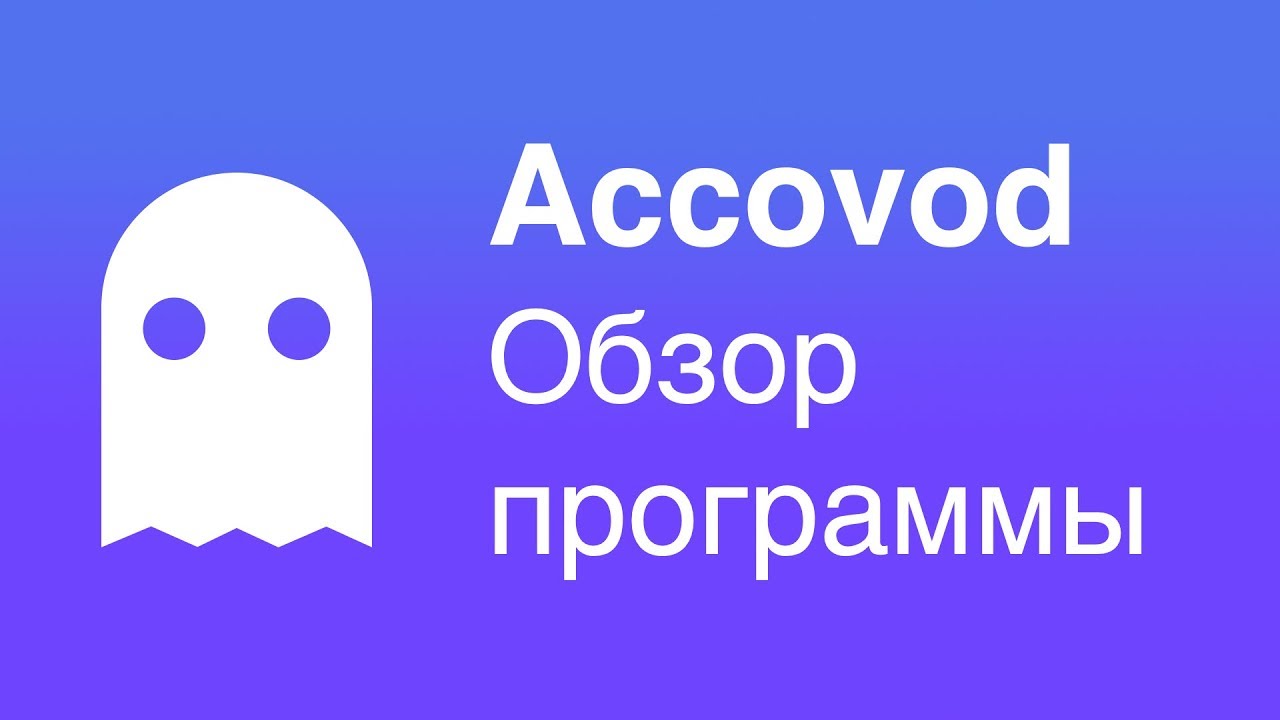
На данный момент функция мальтиаккаунта доступна только для мобильной версии Telegram, поэтому она еще не включена в настольные клиенты, не говоря уже о веб-версии.
Как «активировать» функцию «мультиаккаунта» на Telegram?
Предположим, что у вас уже установлено приложение Telegram (устанавливайте только из официальных магазинов, к примеру, ITunes, Google Play Store) или сайта мессенджера) и вы имеете одну учетную запись. Смело переходите в настройки Telegram и нажмите стрелочку возле вашего имени.
На этом этапе у вас должно открыться меню «Добавить аккаунт»:
Кликните на «Add account» и пройдите обычную регистрацию, как если бы вновь создавали учетную запись в Telegram: введите новый номер телефона и подтвердите кодом, полученным через SMS.
Другими словами, у вас есть возможность добавить еще два номера, а затем создать еще две учетные записи.
Регистрируя на этой вкладке свой новый номер телефона, вы мгновенно синхронизируете контакты в смартфоне / планшете с новым номером.
Примечание: Вы не можете использовать один и тот же номер телефона для создания двух других учетных записей.
В тот момент, когда вы подключили вторую, а также третью учетную запись, приложение Telegram начнет управлять учетными записями самостоятельно и независимо друг от друга. Вы будете получать уведомления с указанием, на какой из 2 или 3 аккаунтов вы получили сообщения.
Новая учетная запись отобразится в списке ваших аккаунтов, а зеленая галочка рядом с аватаркой покажет, какой из них активен в данный момент времени. Все аккаунты будут в сети одновременно.
В настройках вы легко переключитесь с одной учетной записи на другую, как это показано в видеоролике.
Как использовать мультиаккаунт для бизнеса?
Функция мультиаккаунта Telegram становится очень удобной, когда у вас есть устройство с двумя SIM-картами или два смартфона / планшета с разными номерами, где один номер используется для личных контактов, второй или даже третий для работы. Мультиаккаунт экономит время и ресурсы.
Если у вас несколько проектов (магазинов, каналов, групп), то можно управлять ими по отдельности непосредственно из Telegram. Очевидно, единственным ограничением является то, что клиенты также используют Telegram, чтобы связаться с вами.
Мессенджер дает возможность создавать на одну сим-карту не более 8 публичных каналов и групп. Имея еще 2-3 аккаунта, вы можете создать благодаря 16-24 публичных канала и групп. Таким образом, вы можете создавать и управлять многими другими группами и каналами. .
Доступ к многопользовательской учетной записи
Вы должны зарегистрироваться в центре продаж, чтобы другой пользователь мог получить доступ к своей учетной записи. Если вы еще не зарегистрировались, вы можете зарегистрироваться здесь. После того, как вы согласитесь, вы можете предоставить другому пользователю разрешения действовать от вашего имени. Перейдите в Мой eBay> Сводка> Учетная запись и нажмите Разрешения в разделе Моя учетная запись, чтобы пригласить своих пользователей и предоставить им разрешения.
Пригласите пользователя получить доступ к вашей учетной записи и предоставьте ему разрешение «Создавать и редактировать черновики.”
Чтобы предоставить доступ, введите имя и адрес электронной почты авторизованного пользователя. Мы настоятельно рекомендуем авторизованному пользователю вести отдельную учетную запись eBay от личной учетной записи eBay, которую он может использовать для покупки и продажи на eBay. Это поможет избежать потенциальной путаницы в отношении учетной записи, которую они используют. После выбора разрешений, которые вы хотите предоставить авторизованному пользователю, нажмите «Добавить пользователя». Авторизованный пользователь получит приглашение по электронной почте, примет его и получит доступ к вашей вкладке Объявления в центре продаж.
Если авторизованный пользователь имеет учетную запись eBay с тем же адресом электронной почты, он будет перенаправлен на страницу входа на eBay, когда примет ваше приглашение. Если авторизованный пользователь не имеет учетной записи с этим адресом электронной почты, он будет перенаправлен в процесс регистрации для создания новой учетной записи с этим адресом электронной почты.
Если авторизованный пользователь не имеет учетной записи с этим адресом электронной почты, он будет перенаправлен в процесс регистрации для создания новой учетной записи с этим адресом электронной почты.
После входа в систему авторизованный пользователь получит доступ к вкладке «Объявления» владельца учетной записи в центре продаж для выполнения предоставленных ему функций.У них не будет доступа к каким-либо другим частям содержимого Центра продаж владельца аккаунта.
Вид авторизованного пользователя на центр продавца владельца аккаунта.
Разрешения можно обновить, и изменения вступят в силу немедленно. Когда авторизованный пользователь получает доступ к Центру продавца, он будет ограничен функциями, которые ему предоставил владелец аккаунта. Вы можете в любой момент отозвать доступ авторизованного пользователя.
8 приложений Android для использования нескольких учетных записей на одном устройстве
В наши дни очень распространено иметь несколько учетных записей в одной службе.
На компьютере вы можете просто открыть веб-браузер в режиме инкогнито и войти в эти несколько учетных записей без каких-либо проблем. Если вы хотите, вы даже можете создавать профили в Chrome и Firefox для этой конкретной потребности.
Однако этого нельзя сказать о мобильных приложениях. Чаще всего почти все приложения запрещают вам входить в более чем одну учетную запись в любой момент времени. Например, вы не можете войти в WhatsApp с двумя разными номерами одновременно. То же самое применимо к Facebook и почти ко всем игровым приложениям.
При этом, в Android есть приложение для всего. Вот некоторые из лучших приложений, которые позволяют входить в несколько учетных записей в любом приложении на одном устройстве.
Использование нескольких учетных записей на одном устройстве
Parallel Space — одно из самых популярных приложений, которое позволяет входить в несколько учетных записей одного и того же приложения. Parallel Space совместим практически со всеми приложениями Android. Особенно с социальными сетями и игровыми приложениями.
Особенно с социальными сетями и игровыми приложениями.
При использовании Parallel Space вы можете настроить темы приложения, которое вы используете внутри Parallel Space, чтобы различать учетные записи.Преимущество Parallel Space в том, что вы можете легко переключаться между учетными записями с помощью всего одного нажатия, не нужно просматривать меню и прочее.
Если вы хотите, вы можете использовать функцию установки инкогнито, чтобы сделать установленные приложения невидимыми и защитить вашу конфиденциальность от посторонних глаз. Конечно, вы также можете добавить блокировку безопасности для дополнительной безопасности.
Цена: Базовое приложение бесплатное и содержит рекламу. Возможность изменять некоторые настройки, например «Популярные новости», доступна только платным пользователям.Вы можете разблокировать настройки и удалить рекламу с помощью ежемесячной подписки или единовременного платежа в размере 2 долларов США.
Multi Accounts очень похож на Parallel Space, но требует, чтобы ваше устройство было рутировано для использования приложения. Если ваше устройство не рутировано, вы просто не можете использовать приложение. Multi Accounts поддерживает почти все приложения, включая социальные сети и игровые приложения, установленные на вашем устройстве. Фактически, вы можете клонировать и переключаться между учетными записями одним нажатием.
Если ваше устройство не рутировано, вы просто не можете использовать приложение. Multi Accounts поддерживает почти все приложения, включая социальные сети и игровые приложения, установленные на вашем устройстве. Фактически, вы можете клонировать и переключаться между учетными записями одним нажатием.
Самое лучшее в приложении то, что после подключения учетной записи приложение будет отслеживать всю историю и данные отдельно для каждой отдельной учетной записи.Это полезно при переустановке или повторном подключении приложения и его учетной записи к нескольким учетным записям.
Конечно, как и в случае с Parallel Space, вы можете скрыть приложения в нескольких учетных записях от посторонних глаз. Более того, приложение имеет лучшую поддержку мобильных устройств с двумя SIM-картами.
Цена: Базовое приложение бесплатное, содержит рекламу, а некоторые функции заблокированы для бесплатных пользователей. Вы можете разблокировать дополнительные функции с помощью покупок в приложении.
В то время как несколько учетных записей ограничены только пользователями root, несколько учетных записей или формально известные как две учетные записи могут использоваться кем угодно, независимо от того, рутировано ваше устройство или нет.Хотя Multiple Accounts поддерживает почти все приложения Android, он в основном предназначен для работы с игровыми приложениями и приложениями для социальных сетей.
Особенность приложения в том, что в нем нет дополнительных настроек, которые нужно настраивать. Это замечательно, если вам нужно простое и понятное приложение, но может быть не так уж и хорошо, если вы хотите настроить приложение в соответствии со своими потребностями. Конечно, как и вышеперечисленные приложения, Multiple Accounts действительно предоставляет простой способ скрыть приложение и заблокировать себя от несанкционированного доступа.
Стоимость: Базовое приложение бесплатное и содержит рекламу.Функции конфиденциальности, такие как скрытие приложений и блокировка безопасности, находятся за платным доступом и могут быть разблокированы с помощью покупки в приложении.
GO Multiple — также очень популярное приложение для клонирования приложений и одновременного использования нескольких учетных записей. Пользовательский интерфейс приложения очень элегантный и современный, что позволяет легко использовать его даже новичку. Конечно, приложение безупречно поддерживает почти все социальные сети и игровые приложения. Просто выберите приложение, которое вы хотите клонировать, из списка, и вы можете войти в свою другую учетную запись.
Как бы хорошо это ни было, GO Multiple очень сильно загружает рекламу. То есть он показывает рекламу на каждом этапе и постоянно продвигает и предлагает пользователю установить другие свои приложения. Кроме того, Go Multiple — действительно хорошее приложение для использования нескольких учетных записей на устройстве Android.
Цена: Базовое приложение бесплатное и содержит рекламу. Некоторые функции, такие как скрытие приложений и блокировка безопасности, находятся за платным доступом и могут быть разблокированы с помощью ежемесячной, двухгодичной или годовой подписки.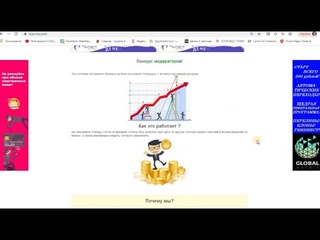
Хотя название приложения не делает его очевидным, App Cloner фактически клонирует уже установленные приложения.Преимущество приложения заключается в том, что при клонировании оно позволяет клонированным приложениям иметь свои собственные настройки, хранилище и разрешения. Это дает вам возможность использовать несколько учетных записей одного и того же приложения с помощью App Cloner.
Более того, при желании вы даже можете настроить внешний вид клонированного приложения с помощью множества параметров настройки, таких как цвет значка, параметры отображения, значки и т. Д.
При этом App Cloner не может клонировать каждое приложение. Особенно приложения, которые используют сервисы Google Play или предлагают покупки в приложениях.Это связано с тем, что эти приложения получают уникальный сертификат от службы Google Play каждый раз, когда устанавливают или совершают покупку.
Цена: Базовое приложение бесплатное с ограниченными возможностями. Тем не менее, вы можете легко разблокировать массу дополнительных функций, таких как пользовательские разрешения приложений, сетевые ограничения, настройки хранилища, поддержка задач Tasker и т. Д., С единовременной покупкой в приложении на сумму около 4 долларов.
Тем не менее, вы можете легко разблокировать массу дополнительных функций, таких как пользовательские разрешения приложений, сетевые ограничения, настройки хранилища, поддержка задач Tasker и т. Д., С единовременной покупкой в приложении на сумму около 4 долларов.
Если вы ищете бесплатное приложение без рекламы для входа в несколько учетных записей, то 2Face — Multi Accounts для вас.Что делает приложение хорошим, так это то, что оно имеет очень чистый, минималистичный и простой пользовательский интерфейс.
Я сказал, что в приложении нет рекламы и внутриигровых покупок?
Обратной стороной приложения является то, что оно не так многофункционально, как Parallel Space или App Cloner. Но он выполняет свою работу, оставаясь чистым и не потребляя системных ресурсов. Помимо клонирования приложений, приложение также имеет встроенный частный браузер и личный альбом для хранения конфиденциальных данных и доступа к ним.
К сожалению, вы не можете скрыть или заблокировать клонированные приложения.
Цена: Бесплатно и без рекламы.
Как видно из названия, Super Clone в основном создается для клонирования приложений по мере необходимости с их собственными данными, хранилищем и настройками, что позволяет использовать несколько учетных записей. Фактически, Super Clone очень похож на App Cloner, но с меньшим количеством функций и настроек.
Одна из лучших особенностей Super Clone заключается в том, что он позволяет управлять уведомлениями для каждого приложения. В приложении также есть настройки шкафчика, которые можно использовать для блокировки клонированных приложений с помощью графического ключа.Помимо этого, вы можете настроить значки и названия всех клонированных приложений всего несколькими нажатиями.
Цена: Приложение полностью бесплатное и содержит рекламу. Вы можете удалить рекламу, купив в приложении $ 2.
Если вы просто хотите использовать несколько учетных записей в WhatsApp, то 2 Lines for Whazzap — хороший выбор для вас. Просто установите приложение, назовите свои несколько учетных записей WhatsApp, и все готово.
Просто установите приложение, назовите свои несколько учетных записей WhatsApp, и все готово.
Как и другие приложения, 2 Lines for Whazzap создают отдельные настройки, данные и пространство для хранения для каждой создаваемой учетной записи.Вы можете защитить свои учетные записи с помощью графического замка. Итак, если вы активный пользователь WhatsApp с несколькими учетными записями, то 2 Lines for Whazzap для вас.
Цена: Приложение бесплатное и содержит рекламу. Вы можете удалить рекламу с помощью единовременной покупки в приложении.
На этом все. Прокомментируйте ниже, поделитесь своими мыслями и опытом использования вышеуказанных приложений для использования нескольких учетных записей одних и тех же приложений на одном устройстве.
Использование нескольких приложений-аутентификаторов с одной учетной записью пользователя Microsoft 365 — CIAOPS
Один из лучших способов обеспечить безопасность учетной записи — включить для нее многофакторную аутентификацию (MFA). Это означает, что пользователь входит в систему как обычно, используя свое имя пользователя и пароль, но до завершения процесса входа в систему он должен ввести другую форму проверки. Эта форма обычно отправляется через SMS, телефонный звонок или приложение аутентификации на их мобильном устройстве.
Это означает, что пользователь входит в систему как обычно, используя свое имя пользователя и пароль, но до завершения процесса входа в систему он должен ввести другую форму проверки. Эта форма обычно отправляется через SMS, телефонный звонок или приложение аутентификации на их мобильном устройстве.
Лучше всего использовать Microsoft 365 приложение Microsoft Authenticator, которое доступно как для iOS, так и для Android. Вот обзорное видео:
Для настройки MFA для учетной записи Microsoft 365 необходимо войти на портал Microsoft 365 в качестве администратора и перейти в Центр администрирования .
Затем выполните поиск MFA , как показано выше.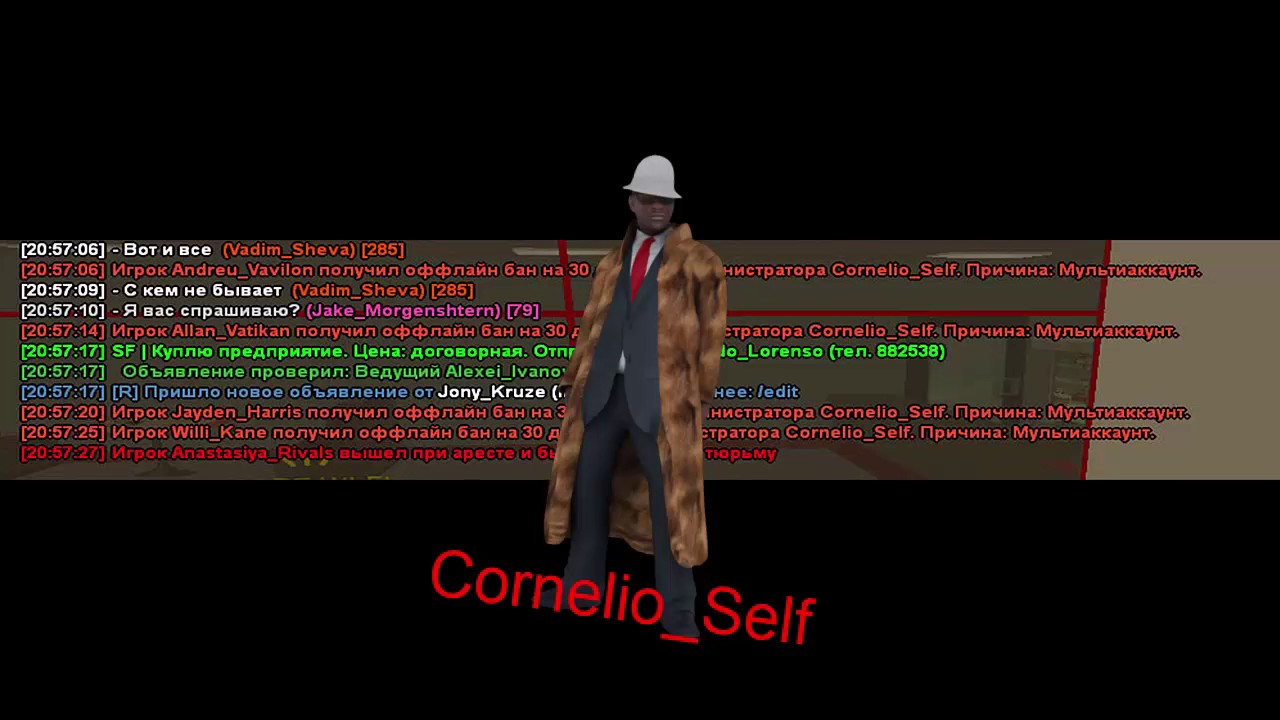 Один из возвращаемых результатов должен быть , настройки многофакторной проверки подлинности Azure , как показано, что вы должны выбрать.
Один из возвращаемых результатов должен быть , настройки многофакторной проверки подлинности Azure , как показано, что вы должны выбрать.
Следует иметь в виду, что здесь вы настраиваете многофакторную аутентификацию для Office 365 , который является подмножеством всех функций, доступных в Многофакторная аутентификация Azure . Вы можете увидеть сравнение функций здесь:
Сравнение функций версии MFA
Все версии Office 365 и Microsoft 365 поставляются с многофакторной аутентификацией для Office 365 более продвинутые планы Microsoft 365, такие как E3 и E5, поставляются с многофакторной аутентификацией Azure. Обсуждение здесь сосредоточено на Многофакторной аутентификации для Office 365 , и это относится ко всем планам .
После выбора этой опции уведомление должно появиться справа от окон. Выберите ссылку Manage multi-factor authentication , которая появляется, как показано выше.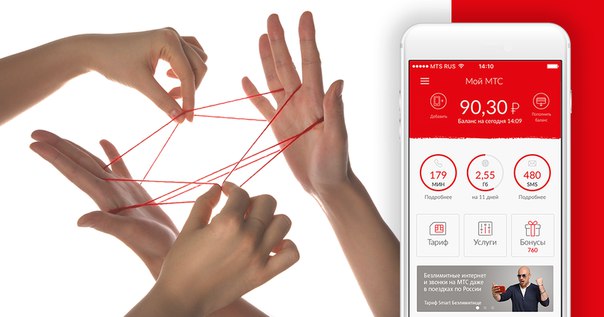
Это приведет вас к списку ваших пользователей, как показано выше. Это покажет статус MFA каждого пользователя. Выше показано, что Alex Wilber в настоящее время имеет настройку Enforce , а у всех остальных — Disabled .
Выберите пользователя, которого вы хотите включить, справа, а затем щелкните ссылку Включить справа, как показано.
Теперь вы должны увидеть указанное выше сообщение. Для продолжения нажмите кнопку включения многофакторной аутентификации .
Через мгновение или два вы должны получить подтверждение, что MFA теперь включен для учетной записи, как показано выше. Чтобы продолжить, нажмите кнопку закрыть .
Как показано выше, теперь вы увидите, что статус этого пользователя теперь Принудительно .Это означает, что они еще не завершили зачисление в МИД. После этого их статус изменится на Включено .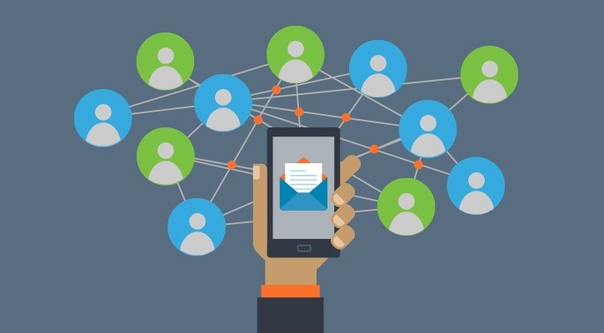
После того, как пользователь введет свой логин и пароль в клиент Office 365, при следующем входе в систему он увидит сообщение выше, в котором говорится, что им в основном необходимо зарегистрироваться в MFA.
Теперь они должны увидеть экран, подобный показанному выше. В этом случае мы собираемся использовать мобильное приложение в качестве средства аутентификации, поэтому выбираем этот вариант в верхнем поле.В, Как вы хотите использовать мобильное приложение? поле выберите Используйте проверочный код . Это попросит пользователя завершить уникальный код из приложения аутентификатора, чтобы подтвердить свою личность во время входа в систему. Существует также возможность получать push-уведомления, НО, если вы собираетесь использовать несколько аутентификаторов, лучше всего этого не делать, и я подробно расскажу, почему, позже, когда я буду говорить о сценариях, в которых может использоваться эта среда с несколькими аутентификаторами. . На данный момент выберите Использовать проверочный код , а затем кнопку настроить внизу.
. На данный момент выберите Использовать проверочный код , а затем кнопку настроить внизу.
Теперь вы увидите QR-код, как показано выше, который можно использовать с приложением Microsoft Authenticator. Однако использование этого имеет ограничения.
Во-первых, этот метод не поддерживает сторонний аутентификатор, такой как Google Authenticator или Lastpass Authenticator.
Если вы попытаетесь использовать их, вы получите сообщение об ошибке, как показано выше, и не сможете настроить сторонний аутентификатор.
Во-вторых, если вы попытаетесь использовать тот же QR-код на другом устройстве, на котором запущено второе приложение Microsoft Authenticator, вы увидите указанную выше ошибку, в основном сообщающую вам, что QR-код уже использовался раньше (что есть).
Уловка для преодоления обоих этих ограничений заключается в выборе ссылки Настроить приложение без уведомлений справа от QR-кода, как показано выше.
Когда вы это сделаете, вы получите новый QR, который выглядит очень похоже, но имеет другую формулировку ссылки.
Теперь вы можете использовать этот QR для настройки нескольких приложений Microsoft Authenticator на разных устройствах, а также сторонних аутентификаторов. Вы также можете сделать снимок экрана этого QR-кода для использования в будущем, если вы захотите настроить или перенастроить устройства аутентификации в будущем.
Некоторые соображения здесь. Все устройства, которые вы сейчас используете с этим QR-кодом, будут настраивать одинаковую последовательность повторяющихся чисел для аутентификации. Таким образом, если вы настроите несколько устройств таким образом, вы увидите, что номера контактов будут одинаковыми на всех устройствах и будут меняться более или менее одновременно. То, что вы фактически достигли, — это дублирование токена MFA для этого пользователя. Это хорошо? Лучше всего иметь только ОДИН и только ОДИН и только ОДИН аутентификатор для каждой учетной записи, но есть сценарии, которые я проиллюстрирую позже, когда допустимо наличие дубликата. Однако помните, чем больше у вас токенов для учетной записи, тем она менее безопасна.
Однако помните, чем больше у вас токенов для учетной записи, тем она менее безопасна.
После того, как вы использовали QR со всеми устройствами, которые хотите использовать, выберите Next , а затем Next . Затем вам будет предложено ввести код подтверждения с любого из устройств (так как все они сейчас показывают один и тот же код), чтобы подтвердить настройку учетной записи. Введите код и продолжайте.
Затем вам нужно будет ввести номер телефона в качестве альтернативного варианта.По завершении нажмите кнопку Next .
После этого вы увидите единый пароль приложения, который можно использовать при необходимости, но лучше всего не использовать его, поэтому нажмите кнопку Готово .
Теперь, когда пользователь входит в Microsoft 365, он вводит свой логин и пароль, как и раньше, но затем ему также предлагается ввести код от аутентификатора. Если вы продублировали аутентификатор, как показано выше, код на устройствах будет таким же, и, следовательно, все, что вам нужно для доступа к этой учетной записи, — это любое из только что настроенных устройств.
Итак, где может иметь смысл дублированный аутентификатор? Возможно, я как администратор арендатора перемещаюсь между разными локациями и устройствами. Или, возможно, я хочу иметь один и тот же код для всех, кто использует аутентификаторы для доступа. Возможно, разным людям нужно прочитать мне код от аутентификатора на своем устройстве. Существуют сценарии, в которых дублированные аутентификаторы могут иметь смысл, поэтому при необходимости это вариант.
Дублирование аутентификаторов, вероятно, нормально, если к учетной записи имеет доступ только один пользователь, но что произойдет, если нескольким пользователям потребуется доступ к одной учетной записи с использованием MFA? Я бы посоветовал им использовать уникальный аутентификатор.
Чтобы настроить несколько уникальных аутентификаторов (а не просто дубликатов), выполните описанный выше процесс, но только для ОДНОГО приложения-аутентификатора. Опять же, рекомендуется не включать push-уведомления и просто использовать ввод пин-кода. После настройки единого MFA для учетной записи войдите в эту учетную запись с помощью MFA. Выберите значок пользователя в правом верхнем углу экрана. Это должно отобразить меню, подобное показанному выше. В этом меню выберите Моя учетная запись .
После настройки единого MFA для учетной записи войдите в эту учетную запись с помощью MFA. Выберите значок пользователя в правом верхнем углу экрана. Это должно отобразить меню, подобное показанному выше. В этом меню выберите Моя учетная запись .
В появившемся окне найдите раздел Безопасность и конфиденциальность и нажмите кнопку «Управление безопасностью и конфиденциальностью» .
Теперь выберите Дополнительная проверка безопасности внизу, как показано выше.
Появятся две дополнительные опции, как показано. Выберите . Обновите номера телефонов, используемые для защиты учетной записи .
При этом должны отобразиться указанные выше параметры, в которых вы можете настроить параметры MFA для учетной записи. Внизу этого экрана вы увидите, что уже существует одно приложение Authenticator , которое является начальным, настроенным для учетной записи. Чтобы добавить второй независимый аутентификатор, связанный с этой учетной записью, нажмите кнопку Set up Authenticator app , как показано.
Чтобы добавить второй независимый аутентификатор, связанный с этой учетной записью, нажмите кнопку Set up Authenticator app , как показано.
Должно отобразиться уже знакомое окно конфигурации MFA, как показано выше. Вариант по умолчанию — для push-уведомлений. Это означает, что каждый раз, когда учетная запись входит в систему, push-уведомление будет отправлено на ВСЕ приложения-аутентификаторы, настроенные для этой учетной записи, независимо от того, были ли они настроены как дубликаты или отдельные аутентификаторы.Как упоминалось ранее, этот параметр также позволяет использовать только одну конфигурацию Microsoft Authenticator и не использовать сторонние параметры.
Таким образом, рекомендуется снова выбрать ссылку Настроить приложения без уведомлений справа, чтобы сделать доступными дополнительные параметры аутентификатора.
Это снова даст вам немного другой экран с QR-кодом для настройки устройства аутентификации. Помните, что здесь вы не дублируете существующий аутентификатор, который был создан изначально, вы создаете отдельное независимое приложение для аутентификации, привязанное к той же учетной записи пользователя.
Помните, что здесь вы не дублируете существующий аутентификатор, который был создан изначально, вы создаете отдельное независимое приложение для аутентификации, привязанное к той же учетной записи пользователя.
Когда вы завершите процесс настройки этого аутентификатора, вам снова нужно будет подтвердить его, как показано выше.
Когда вы вернетесь к экрану Дополнительная проверка безопасности , вы увидите два приложения-аутентификатора в нижней части экрана, как показано выше.
Это может показаться запутанным, но в моем примере я настроил два разных приложения-аутентификатора независимо на одном устройстве (одно Microsoft, одно Google).Если вы настраиваете приложения для аутентификации на двух разных физических устройствах, это должно быть больше похоже на приведенное выше, где вы можете различать устройства. По моему опыту, если когда-либо возникает путаница или дубликаты, более свежие конфигурации появляются вверху списка, если вы когда-либо захотите удалить их.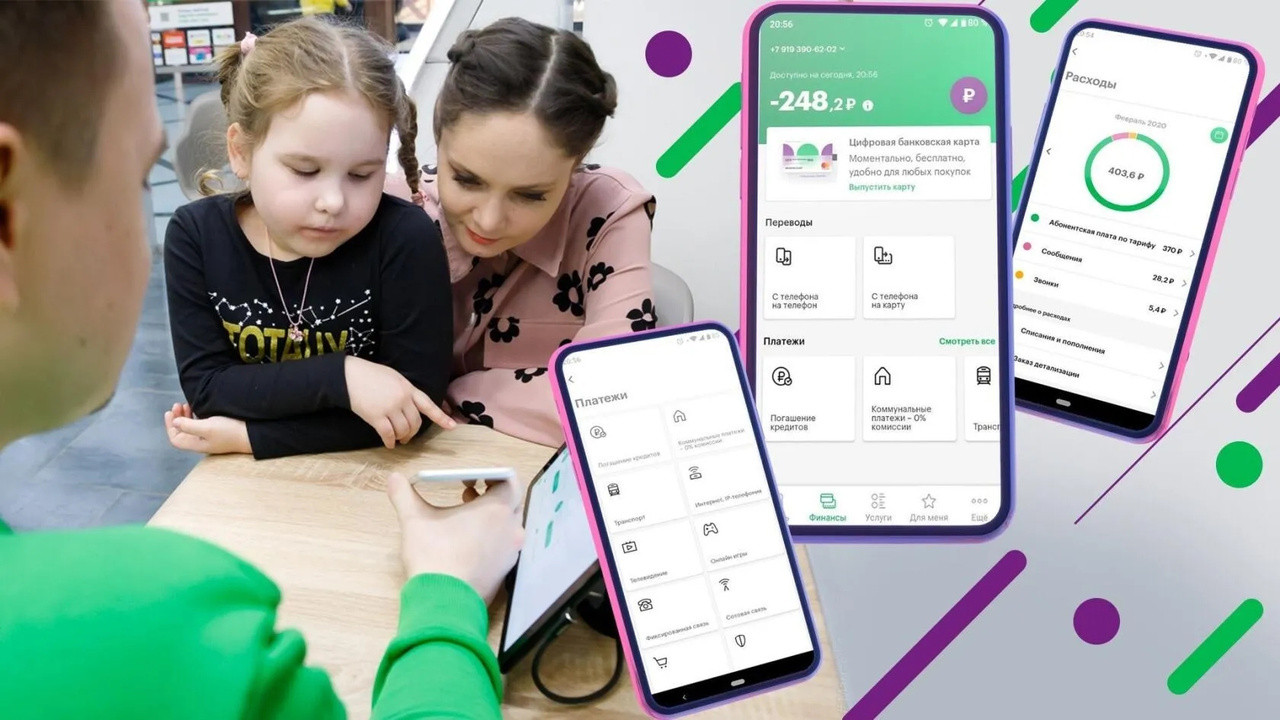
Вы можете убедиться, что вы НЕ выберете опцию Уведомлять меня через приложение , потому что при этом будет отправлено push-уведомление всем настроенным и поддерживаемым приложениям для проверки.Если у вас есть разные люди, у всех настроено собственное приложение для аутентификации, на разных устройствах, вы не хотите, чтобы они все получали уведомление, когда ЛЮБОЙ из них пытается войти в учетную запись. Это не только раздражает, но и любое другое устройство может одобрить запрос на вход, даже если оно не инициировало его. Вы можете использовать опцию уведомления для аутентификации, если хотите НО , используйте ее осторожно и понимаете риски, которые она несет.
Выше показано, что я настроил аутентификацию на двух разных устройствах (Android слева, iPhone справа).Обратите внимание на то, что время одинаково на каждом устройстве, а также в учетной записи, которую оно защищает. Вы также заметите, что одно устройство использует Google Authenticator, а другое — Microsoft Authenticator, просто чтобы показать вам, что вы можете смешивать и сопоставлять аутентификаторы по своему усмотрению.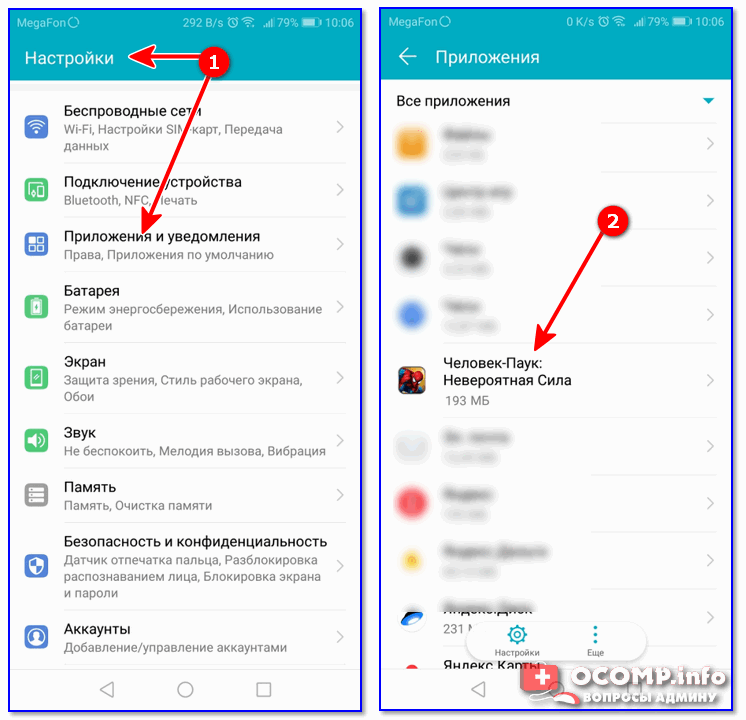 Это два независимых аутентификатора, привязанных к одной учетной записи, как я только что показал, как настроить. Таким образом, если я сейчас попытаюсь войти в настроенную учетную запись, я использую одно имя пользователя, а также один пароль и любой из двух номеров на аутентификаторах, которые я настроил на этих устройствах.
Это два независимых аутентификатора, привязанных к одной учетной записи, как я только что показал, как настроить. Таким образом, если я сейчас попытаюсь войти в настроенную учетную запись, я использую одно имя пользователя, а также один пароль и любой из двух номеров на аутентификаторах, которые я настроил на этих устройствах.
Итак, где смысл использования нескольких аутентификаторов для одной учетной записи Microsoft 365? Наиболее распространенный сценарий — для ИТ-реселлеров, которым необходимо безопасно поддерживать несколько клиентов с несколькими техническими специалистами с помощью MFA. Типичным сценарием является настройка единой учетной записи управления в каждом клиенте клиента, который является глобальным администратором для этого клиента. Для этой учетной записи будет включен первоначальный аутентификатор MFA во время настройки. Затем для каждого технического специалиста, которому требуется доступ, каждое из их личных устройств также будет включено для MFA в той же учетной записи администратора клиента, используя процесс, который я подробно описал выше.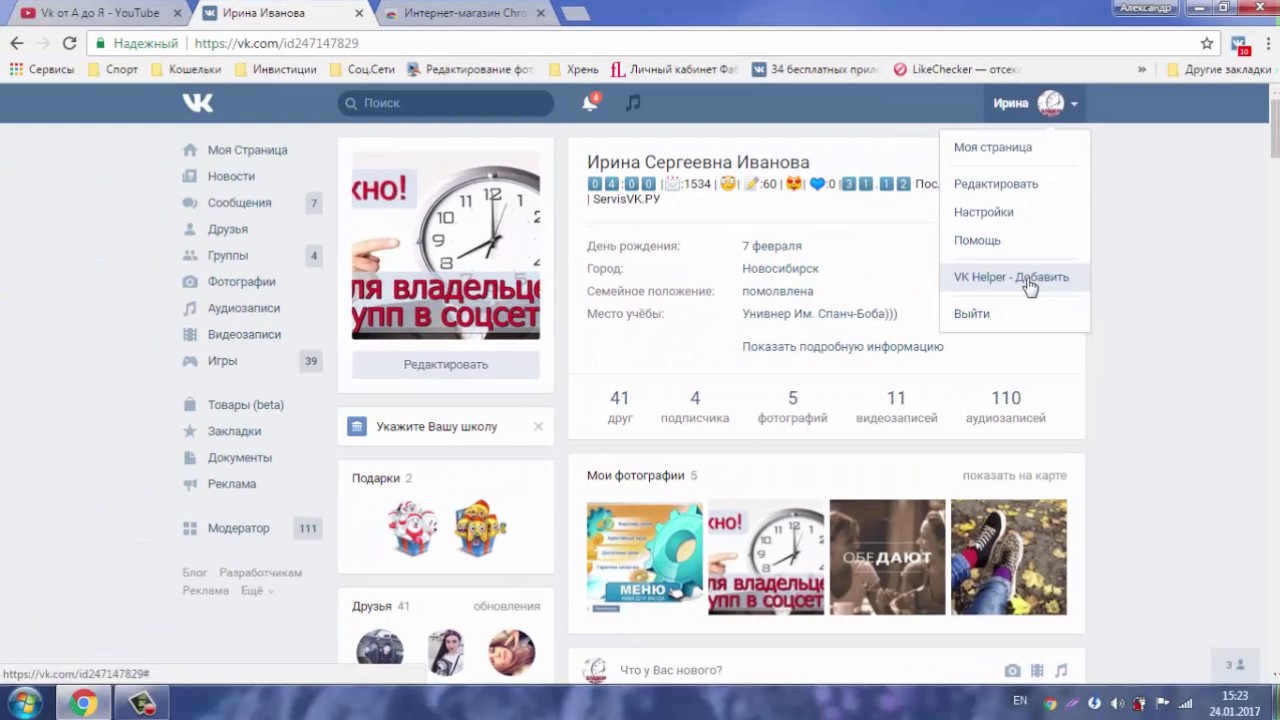 Таким образом, данные для входа администратора будут совместно использоваться техническими специалистами вместе с паролем, НО каждый будет использовать свое собственное приложение для аутентификации, чтобы получить доступ к учетной записи управления клиентами. Таким образом, каждый технический специалист использует одно и то же имя пользователя и пароль для доступа к учетной записи, но уникальный пин-код MFA, который создается на их личном устройстве и является уникальным для них.
Таким образом, данные для входа администратора будут совместно использоваться техническими специалистами вместе с паролем, НО каждый будет использовать свое собственное приложение для аутентификации, чтобы получить доступ к учетной записи управления клиентами. Таким образом, каждый технический специалист использует одно и то же имя пользователя и пароль для доступа к учетной записи, но уникальный пин-код MFA, который создается на их личном устройстве и является уникальным для них.
В случае ухода технического специалиста, торговый посредник может просто удалить приложение аутентификатора этого специалиста из учетной записи администратора клиента и, возможно, изменить пароль и повторно передать этот обновленный пароль остальным техническим специалистам.В среде с большим количеством арендаторов и технических специалистов выполнение этого вручную займет много времени. Я был бы уверен, что этот процесс можно написать с помощью сценария PowerShell, но не могу сказать наверняка, пока не рассмотрю это более подробно.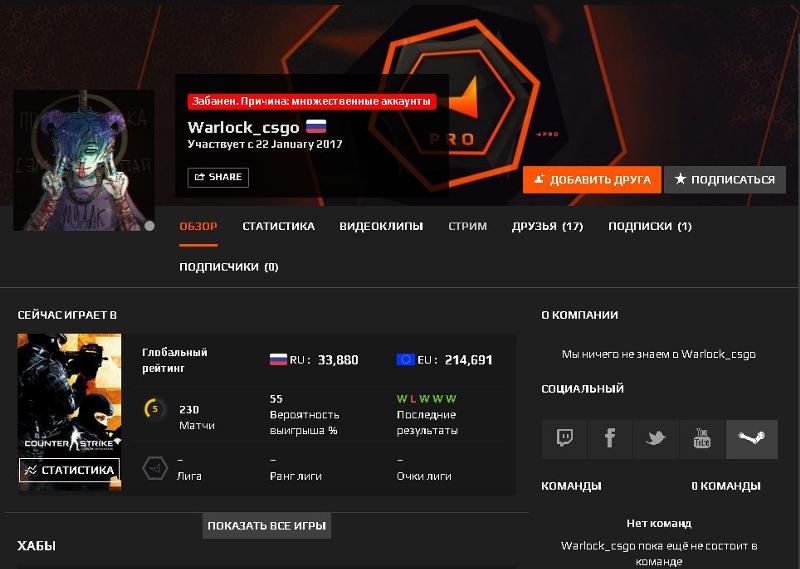

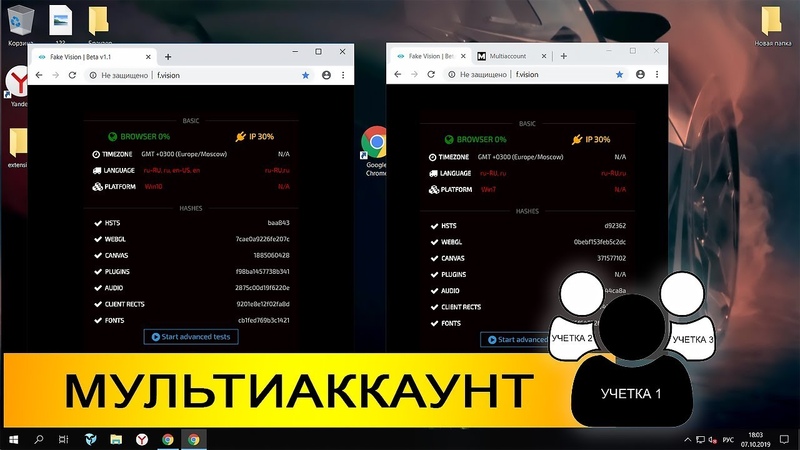

 (расширения можно другие, я привёл примеры которые использую сам).
(расширения можно другие, я привёл примеры которые использую сам).


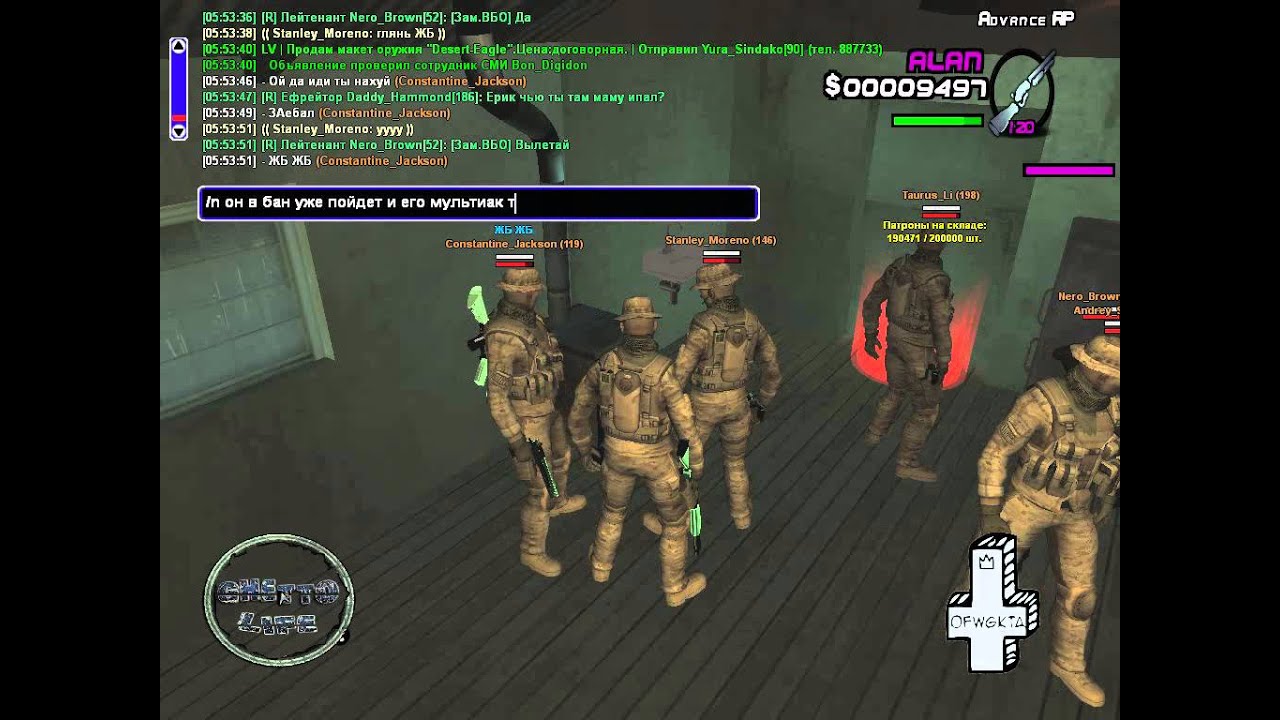 Этот способ подходит лишь для пользователей Windows. Скачайте Телеграм не только из официального сайта, а также из магазина приложений Microsoft Store. Установленные на комп программы будут работать синхронно, но независимо друг от друга. Единственный недостаток данного метода – не получится завести более 2 учетных записей.
Этот способ подходит лишь для пользователей Windows. Скачайте Телеграм не только из официального сайта, а также из магазина приложений Microsoft Store. Установленные на комп программы будут работать синхронно, но независимо друг от друга. Единственный недостаток данного метода – не получится завести более 2 учетных записей.

Добавить комментарий